Che cosa è HowToSimplified Toolbar?
HowToSimplified Toolbar è una barra degli strumenti sviluppato da Mindspark Interactive Network, classificati come programmi potenzialmente indesiderati (PUP) a causa del suo comportamento discutibile. È una barra degli strumenti reale, che significa che è possibile scaricare da siti di download legittimi. Tuttavia, può anche diffondersi insieme a freeware. Gli utenti che installano freeware potrebbero non notare HowToSimplified Toolbar attaccato e finiscono per installarlo. Non è un virus maligno e non danneggia il computer direttamente. 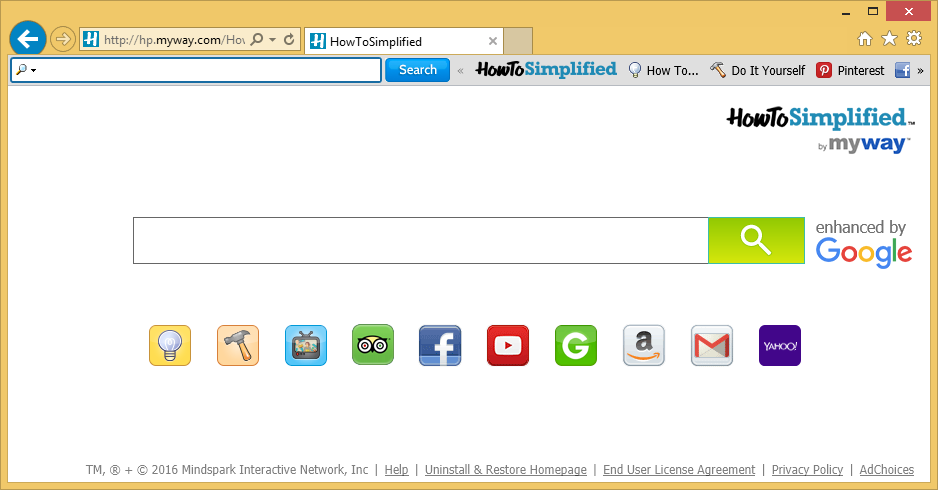
Esso verrà modificare le impostazioni del browser, alcuni e quindi tenta di reindirizzare a siti sponsorizzati. HowToSimplified Toolbar promuove contenuti per pubblicità, quindi non si potrebbe trovare utile. In alcuni casi, cuccioli che modificano le impostazioni del browser possono portare gli utenti a siti Web discutibili e gli utenti finiscono per con malware sui loro computer. Alla fine, spetta a voi se si desidera rimuovere HowToSimplified Toolbar, ma noi consigliamo di che farlo appena possibile.
Perché si dovrebbe eliminare HowToSimplified Toolbar?
Ci sono siti Web legittimi dove è possibile scaricare HowToSimplified Toolbar. Tuttavia, se lo trovate sul vostro computer e non abbia alcun ricordo di scaricarlo, deve avere venire nel vostro computer insieme a freeware. Molto spesso, freeware è dotato di una sorta di elemento collegato ad esso. In questo caso, HowToSimplified Toolbar. Se si installa freeware che ha HowToSimplified Toolbar collegato ad esso e utilizzare le impostazioni predefinite, non sarà informato questa barra degli strumenti e si installerà automaticamente. Ecco perché è necessario optare per le impostazioni avanzate (Custom). Solo scegliendo Avanzate si sarà in grado di deselezionare gli elementi aggiunti. Si dovrebbero sempre prendere queste impostazioni perché deselezione è meno tempo consumando rispetto a dover cancellare HowToSimplified Toolbar o simili.
Questo componente aggiuntivo è pubblicizzato come una barra degli strumenti che possa aiutare a che trovare “le migliori procedure consigliate”. Fornisce collegamenti a vari come i siti Web. Che potrebbe sembrare piuttosto utile, tuttavia, non appena si è collegato al vostro browser, HowToSimplified Toolbar modificherà le impostazioni del browser. Vostra Home page, nuove schede e motore di ricerca cambierà in search.myway.com, che è un noto browser hijacker che inserti sponsorizzati il contenuto nei risultati di ricerca. Si potrebbe non essere in grado di modificare le impostazioni di nuovo, a meno che non si disinstalla prima HowToSimplified Toolbar dal computer. Il motore di ricerca si mescolerà in siti sponsorizzati nei risultati. Si potrebbe accidentalmente cliccare su qualcosa di apparentemente affidabile e poi finiscono su un sito strano. HowToSimplified Toolbar non è responsabile per contenuti di terze parti, quindi se finito su un sito Web discutibili e avuto malware, non sarebbe da biasimare. Trovare il tutorial non è difficile, quindi potrebbe non essere necessario in ogni caso la barra degli strumenti. Consigliamo vivamente che si considerare la rimozione HowToSimplified Toolbar.
HowToSimplified Toolbar rimozione
È possibile rimuovere manualmente HowToSimplified Toolbar, ma alcuni utenti potrebbero lottare con quello, come hanno bisogno di individuare e disinstallare HowToSimplified Toolbar se stessi. Se non ti senti sicuro che puoi farlo, consentire un tool di rimozione affidabile cancellare HowToSimplified Toolbar.
Offers
Scarica lo strumento di rimozioneto scan for HowToSimplified ToolbarUse our recommended removal tool to scan for HowToSimplified Toolbar. Trial version of provides detection of computer threats like HowToSimplified Toolbar and assists in its removal for FREE. You can delete detected registry entries, files and processes yourself or purchase a full version.
More information about SpyWarrior and Uninstall Instructions. Please review SpyWarrior EULA and Privacy Policy. SpyWarrior scanner is free. If it detects a malware, purchase its full version to remove it.

WiperSoft dettagli WiperSoft è uno strumento di sicurezza che fornisce protezione in tempo reale dalle minacce potenziali. Al giorno d'oggi, molti utenti tendono a scaricare il software gratuito da ...
Scarica|più


È MacKeeper un virus?MacKeeper non è un virus, né è una truffa. Mentre ci sono varie opinioni sul programma su Internet, un sacco di persone che odiano così notoriamente il programma non hanno ma ...
Scarica|più


Mentre i creatori di MalwareBytes anti-malware non sono stati in questo business per lungo tempo, essi costituiscono per esso con il loro approccio entusiasta. Statistica da tali siti come CNET dimost ...
Scarica|più
Quick Menu
passo 1. Disinstallare HowToSimplified Toolbar e programmi correlati.
Rimuovere HowToSimplified Toolbar da Windows 8
Clicca col tasto destro del mouse sullo sfondo del menu Metro UI e seleziona App. Nel menu App clicca su Pannello di Controllo e poi spostati su Disinstalla un programma. Naviga sul programma che desideri cancellare, clicca col tasto destro e seleziona Disinstalla.


Disinstallazione di HowToSimplified Toolbar da Windows 7
Fare clic su Start → Control Panel → Programs and Features → Uninstall a program.


Rimozione HowToSimplified Toolbar da Windows XP:
Fare clic su Start → Settings → Control Panel. Individuare e fare clic su → Add or Remove Programs.


Rimuovere HowToSimplified Toolbar da Mac OS X
Fare clic sul pulsante Vai nella parte superiore sinistra dello schermo e selezionare applicazioni. Selezionare la cartella applicazioni e cercare di HowToSimplified Toolbar o qualsiasi altro software sospettoso. Ora fate clic destro su ogni di tali voci e selezionare Sposta nel Cestino, poi destra fare clic sull'icona del cestino e selezionare Svuota cestino.


passo 2. Eliminare HowToSimplified Toolbar dal tuo browser
Rimuovere le estensioni indesiderate dai browser Internet Explorer
- Apri IE, simultaneamente premi Alt+T e seleziona Gestione componenti aggiuntivi.


- Seleziona Barre degli strumenti ed estensioni (sul lato sinistro del menu). Disabilita l’estensione non voluta e poi seleziona Provider di ricerca.


- Aggiungine uno nuovo e Rimuovi il provider di ricerca non voluto. Clicca su Chiudi. Premi Alt+T di nuovo e seleziona Opzioni Internet. Clicca sulla scheda Generale, cambia/rimuovi l’URL della homepage e clicca su OK.
Cambiare la Home page di Internet Explorer se è stato cambiato da virus:
- Premi Alt+T di nuovo e seleziona Opzioni Internet.


- Clicca sulla scheda Generale, cambia/rimuovi l’URL della homepage e clicca su OK.


Reimpostare il browser
- Premi Alt+T.


- Seleziona Opzioni Internet. Apri la linguetta Avanzate.


- Clicca Reimposta. Seleziona la casella.


- Clicca su Reimposta e poi clicca su Chiudi.


- Se sei riuscito a reimpostare il tuo browser, impiegano un reputazione anti-malware e scansione dell'intero computer con esso.
Cancellare HowToSimplified Toolbar da Google Chrome
- Apri Chrome, simultaneamente premi Alt+F e seleziona Impostazioni.


- Seleziona Strumenti e clicca su Estensioni.


- Naviga sul plugin non voluto, clicca sul cestino e seleziona Rimuovi.


- Se non siete sicuri di quali estensioni per rimuovere, è possibile disattivarli temporaneamente.


Reimpostare il motore di ricerca homepage e predefinito di Google Chrome se fosse dirottatore da virus
- Apri Chrome, simultaneamente premi Alt+F e seleziona Impostazioni.


- Sotto a All’avvio seleziona Apri una pagina specifica o un insieme di pagine e clicca su Imposta pagine.


- Trova l’URL dello strumento di ricerca non voluto, cambialo/rimuovilo e clicca su OK.


- Sotto a Ricerca clicca sul pulsante Gestisci motori di ricerca.Seleziona (o aggiungi e seleziona) un nuovo provider di ricerca e clicca su Imposta predefinito.Trova l’URL dello strumento di ricerca che desideri rimuovere e clicca sulla X. Clicca su Fatto.




Reimpostare il browser
- Se il browser non funziona ancora il modo che si preferisce, è possibile reimpostare le impostazioni.
- Premi Alt+F.


- Premere il tasto Reset alla fine della pagina.


- Toccare il pulsante di Reset ancora una volta nella finestra di conferma.


- Se non è possibile reimpostare le impostazioni, acquistare un legittimo anti-malware e la scansione del PC.
Rimuovere HowToSimplified Toolbar da Mozilla Firefox
- Simultaneamente premi Ctrl+Shift+A per aprire Gestione componenti aggiuntivi in una nuova scheda.


- Clicca su Estensioni, trova il plugin non voluto e clicca su Rimuovi o Disattiva.


Cambiare la Home page di Mozilla Firefox se è stato cambiato da virus:
- Apri Firefox, simultaneamente premi i tasti Alt+T e seleziona Opzioni.


- Clicca sulla scheda Generale, cambia/rimuovi l’URL della Homepage e clicca su OK.


- Premere OK per salvare le modifiche.
Reimpostare il browser
- Premi Alt+H.


- Clicca su Risoluzione dei Problemi.


- Clicca su Reimposta Firefox -> Reimposta Firefox.


- Clicca su Finito.


- Se si riesce a ripristinare Mozilla Firefox, scansione dell'intero computer con un affidabile anti-malware.
Disinstallare HowToSimplified Toolbar da Safari (Mac OS X)
- Accedere al menu.
- Scegliere Preferenze.


- Vai alla scheda estensioni.


- Tocca il pulsante Disinstalla accanto il HowToSimplified Toolbar indesiderabili e sbarazzarsi di tutte le altre voci sconosciute pure. Se non siete sicuri se l'estensione è affidabile o no, è sufficiente deselezionare la casella attiva per disattivarlo temporaneamente.
- Riavviare Safari.
Reimpostare il browser
- Tocca l'icona menu e scegliere Ripristina Safari.


- Scegli le opzioni che si desidera per reset (spesso tutti loro sono preselezionati) e premere Reset.


- Se non è possibile reimpostare il browser, eseguire la scansione del PC intero con un software di rimozione malware autentico.
Site Disclaimer
2-remove-virus.com is not sponsored, owned, affiliated, or linked to malware developers or distributors that are referenced in this article. The article does not promote or endorse any type of malware. We aim at providing useful information that will help computer users to detect and eliminate the unwanted malicious programs from their computers. This can be done manually by following the instructions presented in the article or automatically by implementing the suggested anti-malware tools.
The article is only meant to be used for educational purposes. If you follow the instructions given in the article, you agree to be contracted by the disclaimer. We do not guarantee that the artcile will present you with a solution that removes the malign threats completely. Malware changes constantly, which is why, in some cases, it may be difficult to clean the computer fully by using only the manual removal instructions.
